Excel表格变暗的原因可能有多种情况,包括:屏幕亮度设置、Excel视图设置、单元格填充颜色、条件格式、以及Excel主题设置。本文将详细介绍这些原因,并提供相应的解决方法,帮助你恢复Excel表格的正常显示。
一、屏幕亮度设置
屏幕亮度调整
有时,Excel表格变暗可能只是由于屏幕亮度设置过低。调整屏幕亮度可以有效解决这个问题。具体操作步骤如下:
Windows系统:
打开“设置”(可通过开始菜单或快捷键Win+I)。
选择“系统”,然后点击“显示”。
在“亮度和颜色”部分,调整滑块来增加或减少屏幕亮度。
Mac系统:
点击屏幕左上角的苹果图标,选择“系统偏好设置”。
选择“显示”,然后调整亮度滑块。
确保屏幕亮度设置在适中的水平,不仅有助于解决Excel表格变暗的问题,也有助于保护眼睛。
屏幕节能模式
有些设备可能会在低电量或节能模式下自动降低屏幕亮度,确保设备电量的持久性。检查设备的电量模式,关闭节能模式或插上电源适配器,确保屏幕亮度恢复正常。
二、Excel视图设置
调整视图模式
Excel提供多种视图模式,例如普通视图、页面布局视图和分页预览视图。如果表格在某种特定视图模式下变暗,可以尝试切换到其他视图模式。具体操作步骤如下:
打开Excel文件。
选择“视图”选项卡。
在“工作簿视图”组中,选择“普通”视图。
显示比例调整
显示比例过大或过小也会影响表格的显示效果。调整显示比例可以使表格看起来更加清晰。具体操作步骤如下:
打开Excel文件。
选择“视图”选项卡。
在“缩放”组中,点击“缩放”按钮。
在弹出的对话框中,调整比例百分比,点击“确定”。
确保显示比例设置在适合的范围,可以有效提升表格的可读性。
三、单元格填充颜色
检查单元格填充颜色
有时候,Excel表格变暗可能是因为单元格的填充颜色设置不当。检查并调整单元格填充颜色可以解决这个问题。具体操作步骤如下:
选择需要检查的单元格或区域。
在“开始”选项卡中,点击“填充颜色”按钮。
检查当前填充颜色,确保颜色设置为白色或浅色。
清除单元格格式
如果单元格填充颜色设置不当,可以尝试清除单元格格式。具体操作步骤如下:
选择需要清除格式的单元格或区域。
在“开始”选项卡中,点击“清除”按钮。
选择“清除格式”。
清除格式后,单元格将恢复默认设置,表格显示效果也会随之改善。
四、条件格式
检查条件格式规则
条件格式可以根据单元格内容自动应用不同的格式。如果条件格式设置不当,可能会导致表格显示变暗。检查并调整条件格式规则可以解决这个问题。具体操作步骤如下:
选择需要检查的单元格或区域。
在“开始”选项卡中,点击“条件格式”按钮。
选择“管理规则”。
调整或删除条件格式
在条件格式规则管理器中,可以查看和编辑现有的条件格式规则。具体操作步骤如下:
在条件格式规则管理器中,选择需要调整的规则,点击“编辑规则”。
修改规则设置,确保格式应用符合预期。
如果不需要某些规则,可以选择规则,点击“删除规则”。
通过调整或删除不必要的条件格式规则,可以恢复表格的正常显示效果。
五、Excel主题设置
检查Excel主题
Excel提供多种主题选项,不同的主题可能会影响表格的显示效果。如果表格在某个特定主题下变暗,可以尝试切换到其他主题。具体操作步骤如下:
打开Excel文件。
选择“页面布局”选项卡。
在“主题”组中,选择“主题”。
更改Excel主题
在主题选项中,可以选择不同的主题来查看表格显示效果。具体操作步骤如下:
在“页面布局”选项卡中,点击“主题”按钮。
选择不同的主题,查看表格显示效果。
选择适合的主题,点击应用。
通过更改Excel主题,可以找到最佳的显示效果,确保表格看起来清晰明了。
六、其他可能原因
检查显示器设置
有时候,显示器设置问题也会导致Excel表格显示变暗。检查并调整显示器设置可以解决这个问题。具体操作步骤如下:
打开显示器菜单,通常可以通过显示器上的按键进入。
找到亮度、对比度等选项,调整到适合的水平。
确保显示器设置与系统设置匹配,避免冲突。
更新显卡驱动
显卡驱动过时也可能影响屏幕显示效果。更新显卡驱动可以解决这个问题。具体操作步骤如下:
打开设备管理器(可通过右键点击开始菜单,选择“设备管理器”)。
找到显卡设备,右键点击,选择“更新驱动程序”。
按照提示更新显卡驱动程序。
确保显卡驱动程序是最新版本,可以提升屏幕显示效果,解决Excel表格变暗的问题。
通过以上方法,可以有效解决Excel表格变暗的问题。如果你遇到此类问题,不妨尝试这些方法,相信可以帮助你恢复表格的正常显示。
相关问答FAQs:
1. 为什么我的Excel表格变暗了?
Excel表格变暗可能是由于多种原因造成的,如设置了不正确的主题、调整了单元格的填充颜色或字体颜色等。确保检查这些设置是否正确。
2. 如何调整Excel表格的亮度?
要调整Excel表格的亮度,可以尝试以下几种方法:
在“开始”选项卡的“字体”组中,更改字体颜色或填充颜色。
在“页面布局”选项卡的“页面设置”对话框中,调整页面背景颜色。
在“视图”选项卡的“窗口”组中,调整窗口的亮度设置。
3. 我如何恢复Excel表格的默认亮度?
要恢复Excel表格的默认亮度,可以尝试以下几种方法:
在“开始”选项卡的“主题”组中,选择默认的主题样式。
在“页面布局”选项卡的“页面设置”对话框中,将页面背景颜色设置为默认。
在“视图”选项卡的“窗口”组中,将窗口的亮度设置为默认值。
希望以上解答对您有所帮助!如果您还有其他问题,请随时提问。
文章包含AI辅助创作,作者:Edit1,如若转载,请注明出处:https://docs.pingcode.com/baike/4893707